اگر قصد دانلود یه مرورگر حرفهای برای انجام کارهاتون دارین، پیشنهاد میکنیم این بار به جای استفاده از کروم و فایرفاکس، سراغ مرورگر ادج برین. این مرورگر در سالهای اخیر تغییرات زیادی پیدا کرده و قابلیتهای کاربردی اون به قدری افزایش پیدا کرده که نمیتونین حتی فکرشم بکنین. اغلب کسایی که از وجود این قابلیت ها در مرورگر ادج با خبر هستن، از اون به عنوان مرورگر پیش فرض خودشون در ویندوز یا مک استفاده میکننن. اگه شما هم با ترفندهای کاربردی مرورگر اچ آشنا نیستین و دوست دارین در رابطه با این ترفندها بیشتر بدونین، بهتره با ما در ادامه مقاله همراه باشین. در صورت داشتن سوال در رابطه با مرورگر ادج میتونید با کارشناسان ما در رایانه کمک تماس بگیرید. برای تماس با رایانه کمک میتوانید از طریق تلفن های ثابت با شماره 9099071540 و از طریق موبایل با شماره 0217129 تماس حاصل فرمایید.
آنچه در این مقاله می خوانیم:
✅بهترین ترفندهای مرورگر ادج
✅ذخیره منابع با Sleeping Tabs
✅قابلیت پیشگیری از ردیابی
✅اسکرین شات از صفحات وب
✅تبهای عمودی در مرورگر مایکروسافت اج
✅فعال کردن Startup Boost
✅از مجموعه ها (Collections) استفاده کنید
✅فعال کردن حالت کودکان در Edge
✅حل مسائل ریاضی با Math Solver
✅پین کردن وبسایت ها به تسکبار با فایندر
✅جمع بندی
بهترین ترفندهای مرورگر ادج
در این بخش از مقاله تعدادی از بهترین قابلیتهای کاربردی مرورگر ادج رو براتون توضیح می دیم:

ذخیره منابع با Sleeping Tabs
در اولین قدم بهتر دونستیم که Sleeping Tabs در مرورگر ادج رو بهتون توضیح بدیم. مایکروسافت اج با استفاده از ویژگی Sleep Tabs، به طور خودکار برگه های غیرفعال رو به حالت Sleep در میاره و با این کار مصرف منابع رو کم می کنه. مایکروسافت اج مدعی شده که تنها با وجود این قابلیت بر روی این مرورگر تونسته 37 درصد استفاده از CPU و 32 درصد استفاده از حافظه رو کاهش بده. اگه قصد استفاده از این ویژگی مایکروسافت اج رو دارین باید مراحل زیر رو انجام بدین:
وارد قسمت Settings بشین.
از نوار کناری سمت چپ به تب « System » برین و گزینه « Save resources with sleeping tabs » رو تغییر بدین.
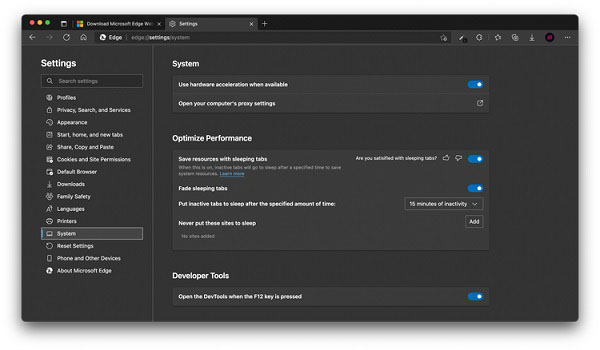
قابلیت پیشگیری از ردیابی
شاید براتون جالب باشه که بدونین هر وقت که شما وارد صفحات وب می شین و یه موضوع خاص رو سرچ می کنین، اسکریپت های وب شروع به جمع آوری اطلاعات درباره شما می کنن تا به تناسب سرچ هایی که داشتین، براتون آگهی تبلیغاتی ارسال کنن. مایکروسافت اج دارای ویژگی های قدرتمند پیشگیری از ردیابی هستش. این ویژگی به مرورگر Edge اجازه می ده تا ردیاب های مضر رو محدود کنه و شخصی سازی تبلیغات را به حداقل برسونه. واسه استفاده از این ویژگی باید مراحل زیر رو طی کنین:
وارد قسمت Settings بشین.
وارد تب Privacy, search, and services بشین و گزینه ی Tracking prevention را روی Strict قرار بدین.
اگه وبسایتی که مرتباً ازش بازدید میکنین بعد از فعال کردن این ویژگی بهتون درست نشون داده نشد، می تونین یه سری وب سایت ها رو به عنوان استثنا اضافه کنین.
این قابلیت یکی از مفیدترین ترفندهای Edge هستش که برای تقویت حریم خصوصی آنلاینتون می تونین ازش استفاده کنین.
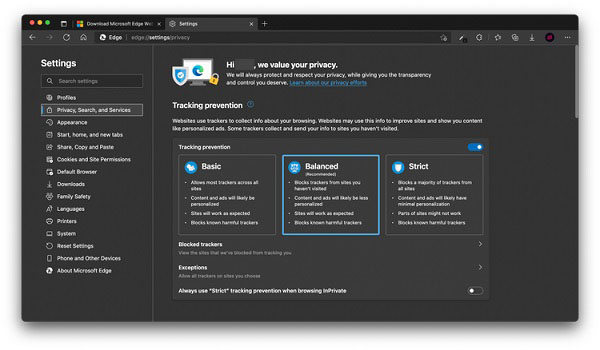
اسکرین شات از صفحات وب
مرورگر مایکروسافت Edge یه گزینه واسه اسکرین شات گرفتن از صفحات وب در اختیار کاربراش قرار داده و کاربرا میتونن با استفاده از اون از تمام یا یه قسمت از صفحه مورد نظرشون اسکرین شات بگیرن. برای انجام این کار در مرورگر مایکروسافت Edge باید کلیدهای Ctrl + Shift + S رو به طور همزمان فشار بدین و روی صفحه مد نظرتون کلیک کنین یا اون قسمتی که میخواین اسکرین شات بگیرین رو انتخاب کنین. اگه قصد دارین از همه صفحه به طور کامل اسکرین شات بگیرین، باید گزینه Capture Full Page رو انتخاب کنین. برای انجام این کار شما همچنین میتونین روی آیکون سه نقطه افقی کلیک کرده و گزینه Web capture رو انتخاب کنی. بعد از انجام این کار امکان اعمال تغییرات و نوشتن متن بر روی اسکرین شاتتون وجود داره و بعد از اعمال تغییرات مورد نظرتون، میتونین یه قسمت از فضای کامپیوتر را برای ذخیره کردن اسکرین شاتی که گرفتین انتخاب کنین.
تبهای عمودی در مرورگر مایکروسافت اج
همونطور که از اسمش هم مشخصه، ویژگی زبانههای عمودی، برگهها را از موقعیت بالای معمولی به سمت چپ مرورگر تغییر میده. برای جابهجایی بین طرحبندی برگههای افقی و عمودی در Edge میتونین از دکمه vertical tabs استفاده کنین. شما همچنین می تونین با کلیک کردن و کشیدن نوار کناری، اندازه نوار زبانههای عمودی رو هم تغییر بدین.
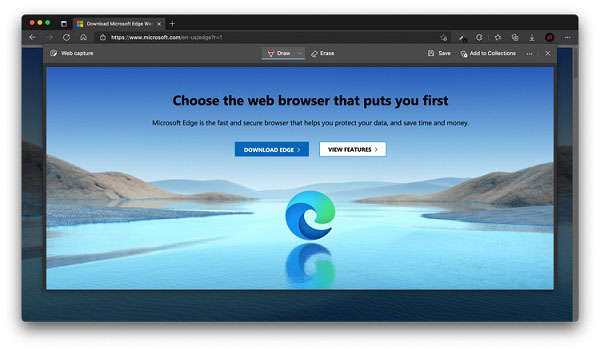
فعال کردن Startup Boost
ویژگی Startup Boost مایکروسافت اج، اقدام به اجرای مرورگر در پسزمینه با کمترین فرآیند می کنه. با انجام این کار، وقتی اقدام به باز کردن مرورگر می کنین متوجه می شین که مرورگر نسبت به قبل خیلی سریعتر باز می شه.برای فعال کردن این ویژگی باید وارد مسیر زیر بشین:
Settings -> System -> Startup boost
این قابلیت در مرورگر Edge مخصوصاً واسه کاربرانی که از سیستم های قدیمیتر یا ارزانقیمت استفاده می کنن می تونه خیلی مفید باشه.
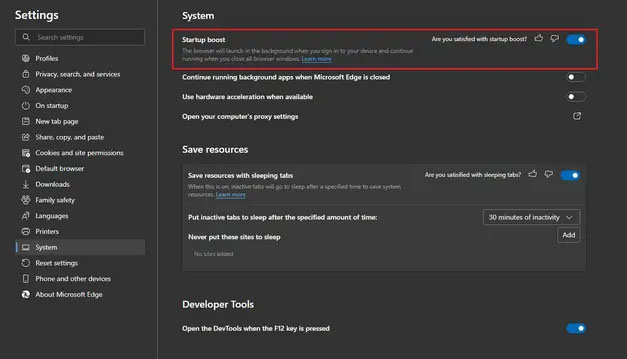
از مجموعه ها (Collections) استفاده کنید
اگه موقع مرور کردن صفحات وب چیز جالبی پیدا کردین که ممکنه بخواین بعداً اونو بررسی کنین، تنها با یه کلیک می تونین اونو در " Collections" ذخیره کنین.برای انجام این کار کافیه روی صفحه کلیک راست کرده و اون صفحه رو به یه مجموعه جدید اضافه کنین. شما همچنین می تونین همه ی تب های باز در مرورگرتون رو در مجموعه خود ذخیره کنین. علاوه بر این، با ادغام اخیر Pinterest، امکان پیدا کردن محتوای مشابه به صورت آنلاین به راحتی فراهم خواهد بود. این ترفند می تونه واسه کابرای خلاق، امکانات ارزشمندی رو فراهم کنه.
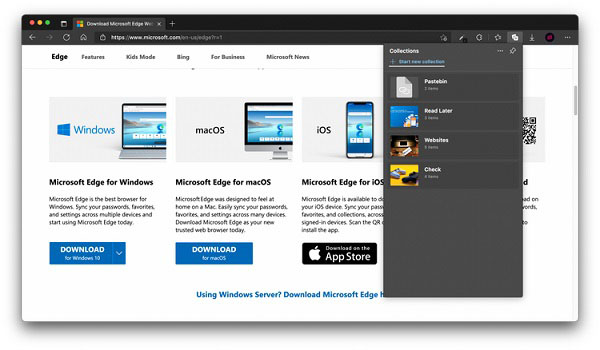
فعال کردن حالت کودکان در Edge
حالت بچهها یک تجربه Edge سفارشیه که واسه بچهها در نظر گرفته شده و امکان انتخاب بین دو محدوده سنی 5 تا 8 سال یا 9 سال به بالا در طول راهاندازی برای شما وجود داره.با انجام این کار شما می تونین تمهای مرورگر سفارشی رو که واسه بچه ها جذابتره دریافت کنین. علاوه بر این شما می تونین با فعال کردن این ویژگی امکان استفاده از یه سری صفحات وب که محتوای نامناسب یا غیر اخلاقی دارن رو از بچه ها سلب کنین. این ویژگی می تونه واسه والدینی که نمی تونن در طول استفاده از کامپیوتر در کنار فرزندانشون بمونن خیلی مفیده و می تونن کنترل بهتری روی محتواهایی که فرزندشون می تونه در فضای اینترنت ببینه داشته باشن.
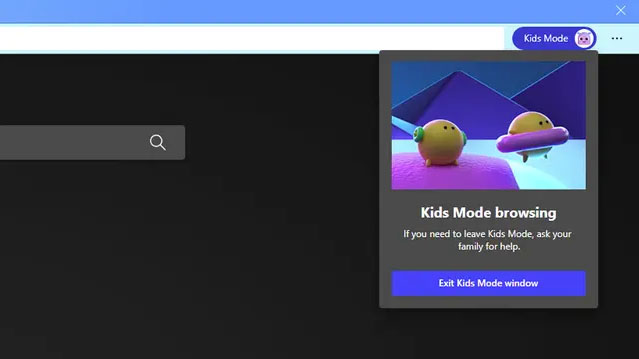
برای دریافت راهنمایی بیشتر در رابطه با نحوه فعال کردن حالت کودکان در Edge می تونین با کارشناسان رایانه کمک با استفاده از تلفن های ثابت : 9099071540 و شماره: 0217129 برای ارتباط از طریق موبایل تماس بگیرین تا به جواب سوالاتتون برسین. البته اگه شما سوالات دیگه ای داشتین که به حوزه نرم افزار، تعمیر سخت افزار، موبایل، تکنولوژی های جدید، بازی های مختلف و مواردی از این دست برمیگشت، خیلی راحت می تونین به رایانه کمک زنگ بزنین. چون کارشناسای رایانه کمک به همه مسائل مربوط به این حوزه ها کاملا مسلط هستند.
حل مسائل ریاضی با Math Solver
خیلی وقتا کاربرا برای اینکه بتونن مسائل ریاضی و تکالیف درسی خودشون رو حل کنن، از مرورگرها کمک می گیرن. Edge دارای قابلیت Microsoft Math Solver هستش که شما با استفاده از اون به راحتی میتونین اقدام به حل مسائل ریاضی پیچیده خودتون کنین. برای انجام این کار کافیه شما از اون مسئله یا معادله ریاضی عکس بگیرین و از Edge بخواین تا یه راه حل برای حل اون به شما ارائه بده. البته امکان تایپ کردن مسئله ریاضی در مرورگر هم وجود داره و این به شما وابسته است که بخواین از کدام یک از این دو راه برای حل مسائل ریاضیتون استفاده کنین. برای انجام این کار باید وارد مسیر زیر بشین:
settings menu > More Tools > Math Solver
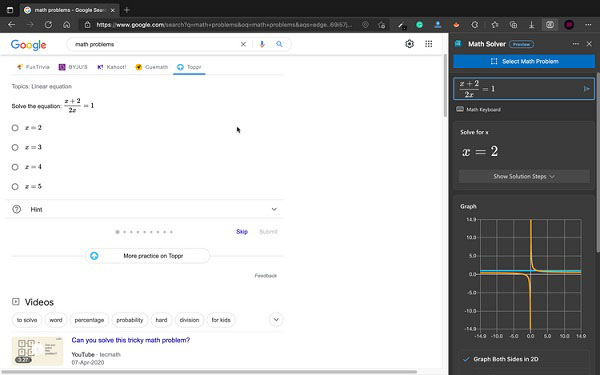
پین کردن وبسایت ها به تسکبار با فایندر
تقریبا اغلب افراد از یه سری سایتهای خاص در طول روز بیشتر بازدید میکنن و در واقع این سایتها به طور منظم توسط اونها در روزهای مختلف بازدید میشه. پس برای اینکه کاربرا بتونن راحتتر این سایتها رو باز کنن و بدون اینکه نیازی به تایپ کردن آدرس اون سایتها داشته باشن، میتونن از قابلیت پین کردن وب سایتها به تسکبار استفاده کنن. برای انجام این کار کافیه روی دکمه منو که در گوشی بالا سمت راست قرار گرفته کلیک کنین. حالا وارد قسمت More Tools بشین و در ویندوز گزینه Pin to Taskbar و در مک گزینه Pin to Finder رو انتخاب کنین. حالا کافیه واسه پین جدیدتون یه اسم انتخاب کنین و با زدن دکمه پین، اون سایت رو به تسکبار یا فایندرتون پین کنین و دسترسی بهش رو راحت تر کنین.
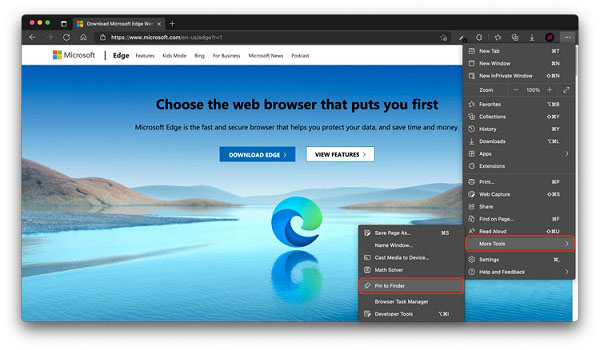
جمع بندی
در این مقاله 9 تا از ترفند های کاربردی مرورگر ادج رو بهتون معرفی کردیم تا اطلاعات شما با این مرورگر محبوب رو افزایش بدیم. خیلی از افراد از وجود این قابلیت ها در این مرورگر آگاه نیستن و به صورت شرطی از فایرفاکس و کروم برای انجام کارهاشون استفاده می کنن. در حالی که اگه برای انجام همون کارها از مرورگر ادج استفاده کنن، هم خیلی راحت تر می تونن کاراشونو انجام بدن و هم سرعت خودشونو می تونن افزایش بدن. شما چه قابلیت های دیگه ای رو درباره مرورگر ادج می شناسین که در مقاله بهش اشاره ای نکردیم؟ با در میون گذاشتن مطالبتون درباره مروگر ادج، می تونین به بقیه کاربرا کمک کنین تا بتونن از امکانات این مرورگر برای پیشبرد کارهاشون با دقت و سرعت بیشتر استفاده کنن.

اگه سوالی درباره هر کدوم از ترفند های کاربردی مرورگر ادج داشتین، به راحتی میتونین با خدمات کامپیوتری رایانه کمک با استفاده از تلفن های ثابت : 9099071540 و شماره: 0217129 برای ارتباط از طریق موبایل تماس بگیرین تا به جواب سوالاتتون برسین. تا کارشناساش سوالات شما را در کمترین زمان پاسخ بدن و ابهامات شما رو برطرف کنن.
📌 رفع مسئولیت: محتوای این صفحه صرفاً برای اطلاع رسانی است و در صورتی که تسلط کافی برای انجام موارد فنی مقاله ندارید حتما از کارشناس فنی کمک بگیرید.